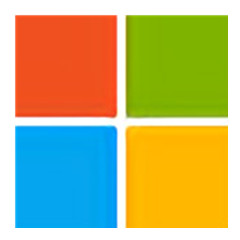近日有一些小伙伴咨询小编微软常用运行库合集怎么安装?下面就为大家带来了微软常用运行库合集的安装教程,有需要的小伙伴可以来了解了解哦。
微软常用运行库合集怎么安装?微软常用运行库合集安装教程
1、下载后解压文件,运行微软常用运行库合集.exe
2、直接点击下一步,在选择组件中选择推荐安装,如果有经验的用户,直接勾选自己所需要的运行库单独安装即可
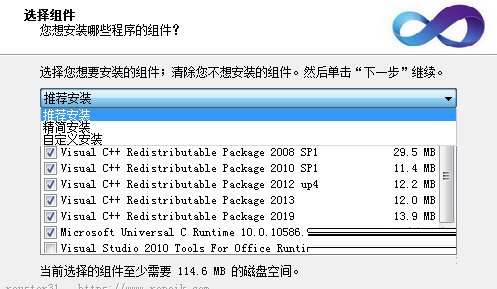
3、最后耐心等待安装完成。
微软常用运行库合集怎么卸载
1、进入控制面板——【卸载程序】
2、然后在面板上你就会看到一堆Microsoft Visual C++的运行库,选择一个不需要的,右键卸载即可
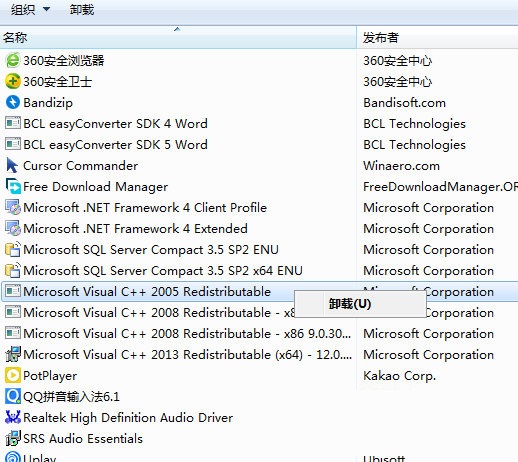
注意:卸载运行库后很容易导致一些软件或者游戏无法正常运行,所以请考虑再三进行卸载操作。
以上就是给大家分享的微软常用运行库合集怎么安装的全部内容,更多精彩教程尽在下载之家!